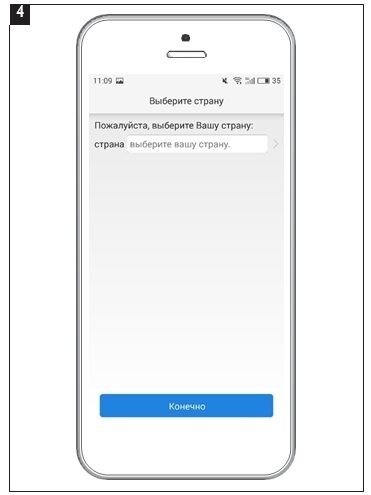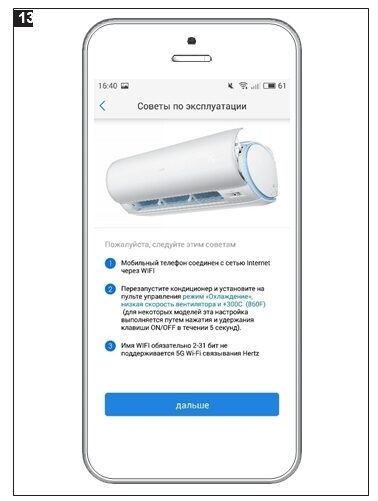Инструкция настройки программы Haier Smart Air2

Пошаговая инструкция настройки программы Haier Smart Air2
Скачайте из магазина Google Play или Apple, Haier Smart Air2 (версию приложения 2.2 или выше)
Выберите свою страну из списка
Когда появится следующий экран, нажмите + в центре, чтобы добавить ваше устройство HAIER
Если у Вас уже есть учётная запись Haier Smart Air2, то введите свои учётные данные, а если у Вас нет учётной записи, то её необходимо создать, нажав на ссылку ниже
Введите действующий адрес электронной почты и пароль из не менее чем 6 цифр или символов
Вы должны получить ответ на адрес, указанный вами выше. Если вы не получили ответ на указанный адрес электронной почты, то попробуйте использовать другого поставщика услуг электронной почты, например, Gmail, mail.ru, Yandex, и др.
Откройте сообщение электронной почты, которая было послано Haier и подтвердите свою регистрацию, перейдя по полученной ссылке
После перехода по ссылке, должен появится экран подтверждения того, что активация прошла успешно
Введите свои учетные данные для того, чтобы войти в учётную запись и начать добавление устройств HAIER для управления в программе
Выберите тип устройства, которое вы хотите связать с Вашей учётной записью
Перед выполнением привязки кондиционера (пункт 2 на рис.13), полностью обесточьте кондиционер (физически отключите от сети питания) на 2-3 минуты, а при первом включении сделайте нужные установки (пункт 2 на рис.13). Требуемая температура имеется ввиду 30 градусов, просто знак градуса в используемом русском шрифте отображается как ещё один ноль
Введите пароль своей сети Wi-Fi. Необходимо, использовать только частотный диапазон 2,4 ГГц с типом защиты сети WPA / WPA2
Процесс регистрации устройства происходит в течении 100 сек.
По результатам регистрации блока, вы получите на следующем экране либо сообщение с зелёным смайлом о удачной регистрации, либо с красным смайлом, о том, что регистрация не удалась. В случае неудачной регистрации следуйте подсказкам на экране и попробуйте ещё раз зарегистрировать устройство. В случае удачной регистрации следуйте подсказкам на экране и введите дополнительные данные (город установки, название блока)
Теперь вы можете управлять Вашим кондиционером с помощью этого приложения, также вы можете изменить название кондиционера, и место установки (город)
Приложение может управлять кондиционером из одной и той же Wi-Fi сети или из вне используя бесплатный Wi-Fi или сети передачи мобильных данных
ВНИМАНИЕ .
Существует два типа Wi-Fi модулей:
— Старый тип mod.25033107L (рис. 19) версия программного обеспечения G_1.0.00/e_1.0.09
— Новый тип mod.2503310AL (рис. 20) версия программного обеспечения G_1.0.00/e_1.2.02
Вы можете проверить версию прошивки непосредственно из приложения в меню «Устройство управления» (рис.21 и рис.22), для этого необходимо выбрать Ваше устройство и нажать на пиктограмму шестерёнки

Если напротив найденного устройства появилась красная точка, это означает необходимость обновления программного обеспечения Wi-Fi модуля этого устройства
Выберите это устройство, после этого программа начнёт обновлять программное обеспечение Wi-Fi модуля выбранного устройства
Далее появится окно с таймером обновления
В заключении вы получите сообщение об успешном иди не успешном обновлении программного обеспечения Wi-Fi модуля. Нажмите кнопку выбрать, чтобы вернуться в главное меню.
После обновления проверьте версию прошивки в свойствах устройства, если она окажется младше чем G_1.0.00 / e1.2.02, то отключите его на несколько минут и снова повторите операцию привязки Wi-Fi модуля к учётной записи.
ТРЕБОВАНИЯ К УСТАНОВКE Wi-Fi МОДУЛЯ HAIER
Если у Вас не получается сделать привязку кондиционера к своей учётной записи, то причины могут быть следующие:
- Убедитесь в том, что брандмауэр вашей сети не препятствует регистрации.
- Убедитесь в наличии доступа к сети Интернет из вашей локальной сети.
- Убедитесь в том, что функция Wi-Fi на вашем смартфоне активна.
- Убедитесь в том, что уровень сигнала Wi-Fi достаточен и стабилен.
Требования к смартфону и беспроводному маршрутизатору, для работы с модулем Wi-Fi:
- Версия операционной системы Андроид должна быть выше версии 2.2 и ниже версии 6.0
- Версия операционной системы IOS должна быть выше, чем версия 6.0
- Убедитесь в том, что используемый диапазон Wi-Fi 2,4 ГГц соответствует протоколам IEEE 802.11b, IEEE
802.11g, IEEE 802.11n, а используемый тип защиты сети WPA / WPA2
- Имя сети должно быть от 2 до 31 символов. Сети с использованием в имени нестандартных символов, например, таких как <>) (, не поддерживаются
- Убедитесь в том, что поставщик Интернет и брандмауэр маршрутизатора не блокируют доступ Wi-Fi модуля к сети Интернет. Проверьте то что в Вашем маршрутизаторе разрешен доступ к сети Интернет для MAC адреса Вашего Wi-Fi модуля.
- Используйте другое устройство для проверки возможности доступа к сети Интернет из Вашей локальной сети.
- Убедитесь в том, что доступ к сети Интернет не требует дополнительных разрешений для доступа от третьих лиц, например, от администрации общественных зданий, сооружений и офисов.
- Убедитесь в том, что в брандмауэре открыты следующие порты:
Источник
Инструкция по применению кондиционеров Haier с Wi-Fi управлением
Инструкция по применению кондиционеров
Haier с Wi-Fi управлением
Часть 1: Подготовка к работе
Часть 2: Управление кондиционером
Часть 3: Часто задаваемые вопросы
Часть 1: Подготовка к работе
1.1 Правила эксплуатации
1.1.1 Включить беспроводной маршрутизатор (роутер) и убедиться в том, что связь с интернетом установлена.
1.1.2 Убедиться, что все ваши кондиционеры находятся в зоне действия беспроводного маршрутизатора (роутера).
1.2 Регистрация учетной записи и добавление оборудования
Создайте свою учетную запись: Зарегистрируйте в программе имя и пароль. Теперь вы сможете добавлять свое оборудование.
1.2.1 После успешной регистрации учетной записи вы сможете, используя этот аккаунт, добавлять ваши кондиционеры для управления ими через Wi-Fi. Допускается использовать один аккаунт для нескольких смартфонов и планшетов.
1.2.2 Добавление оборудования: после регистрации учетной записи у вас появится возможность добавлять кондиционеры и другое оборудования.
1.3 Как добавлять оборудование
1.3.1 Если вы добавляете оборудование впервые:
После регистрации подключитесь вашим смартфоном/планшетом к роутеру по Wi-Fi. Включите кондиционер в режиме охлаждения на 30 градусов с минимальной скоростью вентилятора, убедитесь, что появилась сеть Haier-uAC, и запускайте программу поиска устройств и сетей. Программа находит ваш кондиционер и доступные сети. Вы регистрируете свою сеть, выбрав ее из списка и переходите к регистрации вашей модели оборудования (кондиционера). Шаги операции приведены на рисунке 1-1:
Рис. 1-1 Процесс привязки к оборудованию с мобильника iOS
1.3.2. Находясь в программе, вы можете добавлять оборудование:
Войдите в меню Установки/Управление устройствами/Добавить, как указано в рисунках 1-2, 1-3. Убедитесь в наличии сети Haier-uAC, после запуска кондиционера в режиме, описанном в пп. 1.3.1 Остальные шаги приведены в рисунке 1-1, как и при подключении первого кондиционера.
Рис. 1-2 Выход в меню управления кондиционером Рис. 1-3 Добавление кондиционера
Часть 2: Управление оборудованием
2.1 Управление кондиционером
После удачного входа в программу, если кондиционер привязан к вашему устройству, то откроется панель управления кондиционером, как указано в рисунке 2-1.
2.1.1 Панель управления кондиционером
Рис. 2-1 Панель управления кондиционером
2.1.2 Дополнительные функции
Включите кондиционер кнопкой «Включить», нажмите кнопку “дополнительные функции” на панели управления, чтобы войти в меню дополнительных функций. Можно включать и выключать дополнительную функцию сенсорным выключателем на экране, расположенным напротив названия этой функции. При этом включаться будут только те функции, которые действительно присутствуют в данной модели.
Рис.2-2 Выбор меню дополнительных функции Рис. 2-3 Список дополнительных функций
2.2 Программирование режима сна
Можно задать программу поддержания нужной температуры в период вашего сна. Для этого переместите в положение ВКЛ. тумблер на экране меню дополнительных функций в строке «Режим сна». Можно выбрать готовый «режим сна» из представленных в меню, либо задать свою программу поддержания температуры, во время вашего сна. Свою программу можно удалить путем выделения и удержания выделенной строчки более 5 сек. Режимы сна заданные по умолчанию удалить нельзя.
2.2.1 Подробнее о режиме сна
В меню функций, после включения функции сна, можно увидеть график изменения температуры в период сна, выбрав в списке нужный режим. Как указано на рисунке 2-4. Представленные режимы“для детей”, “для пожилых”, “для мужчин” и “для женщин”, являются режимами по умолчанию. Путем нажатия кнопки “>” рядом с выбранным режимом можно посмотреть почасовой график поддержания температур. Как указано на рисунке 2-5.
Рис. 2-4 Панель дополнительных функцийРис. 2-5 График температур в режиме сна
2.2.2 Редактирование графика температур
Нажать кнопку “редакция” в правом верхнем углу на рис. 2-5, чтобы войти в область редактирования. При этом можно редактировать наименование режима, время исполнения, цикл исполнения и регулировать установленную температуру графика сна. При внесении изменений вы создаете свой график отличный от тех, что заданы по умолчанию.
2.2.3 Просмотр, добавление программы сна
Нажать кнопку “все графики”. Кнопка внизу рис. 2-5, чтобы вывести на экран все программы сна. Нажимая на линейку диаграммы, вы можете посмотреть подробный график изменения температур в период вашего сна. Нажатием кнопки выключателяна правой верхней стороне можно включить/выключить данную программу.
Для начали использования графика режима сна нажмите кнопку “
Можно добавить свой график, нажав кнопку «новая кривая».
2.3 Функция установки таймера
Вход в меню таймера через нижнюю вкладку «таймер», как показано на
рисунке 2-8. На этой вкладке можно задать время работы кондиционера.
Рис. 2-8 Вкладка меню настройки таймера
Для добавления программы работы по таймеру: нажать кнопку “добавить” в левом верхнем углу, для входа в меню. При этом меню можно задать “режимработы кондиционера”, “установить время включения и выключения”, “день недели” и “для каких кондиционеров применить”.
Редактирование программы таймера: нажать кнопку “редактирование” в правом верхнем углу экрана. При этом можно как редактировать или удалять уже имеющиеся программы, а так же добавлять новые.
2.4 Просмотр информации
Нажав кнопку “информация”в нижнем углу экрана можно просмотреть информацию о кондиционере, режимах его работы и рекомендациях производителя при его эксплуатации. Напоминания и рекомендации можно удалять. Аварийные сообщения удалять не следует.
Войти в меню настроек производится путем нажатия кнопки “настройки”в левом нижнем углу экрана как показано в рисунке 2-10. В правом верхнем углу экрана находится кнопка “смена учетной записи”. Эта кнопка используется, если вы хотите изменить пользователя и возвращает в зону задания логина и пароля. Отменить/задать автоматический вход в программу. Включить/отключить прием информации по приложению.
Рис. 2-10 Экран настроек
Информация о пользователе: просмотр информации о учетной записи пользователя с который был выполнен вход.
Управление кондиционером: нажать и войти в меню управления кондиционером, чтобы управлять всеми зарегистрированными и добавлять новые кондиционеры.
В меню «управление кондиционерами» можно редактировать данные кондиционера путем нажатия на иконку «кондиционер». Выберете из зарегистрированных нужный чтобы редактировать информацию по: типу кондиционера, группы к которой вы его присоединили и города где кондиционер установлен, а также возможно удаление кондиционера.
В меню управления кондиционером: нажать кнопку “добавление”в правом верхнем углу. Таким образом, вы привязываете новые кондиционеры к своему аккаунту.
Управление: при выборе единичного управления в меню управления вы управляете включением и выключением одного выбранного кондиционера, скоростью вентилятора, установкой температуры; меню дополнительных функции предназначено для управления опциями и дополнительными функциями, включения/отмены режима сна. А при выборе группового управления вышеуказанные операции осуществляются для всех ваших кондиционеров.
Прием информации: прием информации напоминания является факультативным.
О нас: нажав кнопку“О нас”, вы попадете в раздел, где есть краткая информация о корпорации Haier.
Наглядное представление функций: В данной области представлено 6 наглядных картинок. Перемещение экрана пальцем влево/вправо осуществляет переход от картинке к картинке. На последней из них находится кнопка “начало работы”, после нажатия на эту кнопку программа возвращается в меню установки.
Помощь пользователю: Область меню “Помощь”, открывает раздел о правах потребителя.
2.6 Напоминание об экономии энергии
В режиме нагрева, при температуре установки более 26 градусов (включительно) появляется напоминание: температура кондиционера, установленная вами, слишком высока. Для экономии электроэнергии рекомендуем вам установить температуру кондиционера 23 градуса.
В режиме охлаждения и осушения, при температуре установки менее 23 градусов (включительно) появляется напоминание: температура кондиционера, установленная вами, слишком низка. Для экономии электроэнергии, а так же чтобы не простудить членов вашей семьи, рекомендуем вам установить температуру кондиционера 26 градусов.
В режиме охлаждения, при температуре установки более 26 градусов (включительно), или в режиме нагрева, при температуре установки меньше 20 градусов (включительно), появится индикация значка экономии энергии(
Часть 3: Часто задаваемые вопросы
3.1 Сколько кондиционеров можно привязать к одному аккаунту?
Ответ: Можно привязать максимально 16 шт. Можно применять групповое или единичное управление для всех привязанных кондиционеров.
3.2 Что значит группа кондиционеров?
Ответ: Привязанные кондиционеры могут находиться в одной или разных группах кондиционеров. Отдельные кондиционеры можно добавлять в разные группы кондиционеров. Кондиционерами, находящимися в одной группе, можно управляться одновременно.
3.3 Установка выполнилась на одном мобильном устройстве, а что нужно делать при смене мобильника?
Ответ: Можно непосредственно выполнить вход с зарегистрированным логином и паролем на любом мобильном устройстве. Если ранее уже удачно выполнялась регистрация кондиционера, то не нужно проводить операцию повторной регистрации при замене мобильника. Достаточно непосредственно выполнить вход, используя данные своего аккаунта.
3.4 Можно ли выполнить входы через одну учетную запись с нескольких мобильников?
Ответ: Количество не ограничивается.
3.5 Управление кондиционером выполняется от нескольких мобильников. Команду какого мобильника выполнит кондиционер?
Ответ: Если кондиционер принимает команду, то сразу ее исполняет, источник команды не имеет приоритета. Окончательно кондиционер исполняет последнюю команду. Состояние индикации на всех мобильных устройствах синхронны состоянию кондиционера.
3.6 Можно ли использовать функцию Wi-Fi интеллектуального управления кондиционером, если у меня нет беспроводного маршрутизатора (роутера)?
Ответ: Нельзя. Допускается использовать функцию Wi-Fi интеллектуального управления кондиционером только при наличии беспроводного маршрутизатора (роутера).
3.7Можно ли использовать функцию Wi-Fi интеллектуального управления кондиционером, если мой беспроводной маршрутизатор (роутер) не присоединен к сети Интернет?
Ответ:Регистрацияwifiуправления кондиционером возможна только при наличиибеспроводного маршрутизатора и Интернета, поэтому рекомендуется подключить Интернет. Если была выполнена привязка маршрутизатора к кондиционеру, то после отключения маршрутизатора от сети Интернет можно присоединить мобильник к местному маршрутизатору, привязанному к кондиционеру. В этом случае, вы будете управлять кондиционером с помощью мобильника в зоне действия вашего роутера.
3.8 Какие типы беспроводных маршрутизаторов (роутеров) можно применять?
Ответ: Можно использовать любые беспроводные маршрутизаторы, имеющие государственную сертификацию и поддерживающие Wi-Fi стандарт.
3.9Какие требования предъявляются к расстоянию от беспроводного маршрутизатора до кондиционера?
Ответ: Расстояние от беспроводного маршрутизатора до кондиционера должно быть не более 10м. Между беспроводным маршрутизатором и кондиционером не должно быть более одной сплошной стены.
3.10 После ввода логина и пароля меню светится серым цветом. В чем причина невозможности управления кондиционером?
Ответ: (1) Проверить нормальное подключение всех устройств к электросети;
(2) проверить исправность внутренней сети. Если нельзя нормально подключить Интернет, то можно соединить мобильник с местным беспроводным маршрутизатором, чтобы осуществлять управление. А если можно нормально подключить Интернет, то присоединитесь вашим мобильником к местному беспроводному маршрутизатору или подключитесь к другой сети, связанной с Интернетом, чтобы осуществлять управление вашими кондиционерами.
(3) Проверить мощность сетевого сигнала, там где находятся кондиционер (можно загрузить программу для контроля мощности сетевого сигнала для приложений Андроид). Если мощность сетевого сигнала очень слабая, то рекомендуется приблизить беспроводной маршрутизатор к кондиционеру, или добавить ретранслятор и т. д.
(4) Повторно включить электроприборы, проверить управление;
(5) Повторно ввести данные учетной записи, проверить правильность вводимых данных и точность вводимого пароля;
(6) При выключенном кондиционере не возможен вход с мобильного устройства в какое-либо меню управления в программе.
(7) Попробуйте выйти из программы управления Haierи повторите ввод ваших учетных данных снова;
(8) Переустановить программу управления Haier Wi-Fi и повторить снова ввод логина и пароля вашей учетной записи;
(9) Если все рекомендованные операции не привели к желаемому результату, то возможен отказ модуля. Вам следует обратиться в службу поддержки Haier для консультаций или ремонта.
3.11 Что же делать, если нельзя обнаружить кондиционера при его привязке?
Ответ: (1) Проверить плотное прилегание контактов в присоединительных разъемах кабеля между модулем и платой, а так же отсутствие обрывов кабеля в месте присоединения к разъему. Проверить наличие напряжения в сети и подключение кондиционера к электросети.
(2) Включить кондиционер в режиме охлаждения. Проверить и выставить температурную установку кондиционера 30 градусов и малый вентилятор. При этом должна появиться сеть Haier-uAC.
(3) Через некоторый промежуток времени сеть Wi-Fi — Haier-uAC будет отключена. Если вы не успели зарегистрировать кондиционер, то следует повторить цикл пп.2 (Охлаждение, 30 град., малый вентилятор), до появления этой сетиWi-Fi вновь.
(4) войти в сетевые установки Wi-Fi мобильника, проверить наличие маршрутизатора с наименованием Haier-uAC в списке маршрутизаторов. Если нельзя обнаружить его после многократных попыток, попробуйте сменитьмобильник, приблизить его к модулю и повторять попытку. Проконтролируйте сеть так же и через ваш мобильный компьютер. Если все рекомендованные операции не привели к желаемому результату, то возможен отказ модуля. Вам следует обратиться в службу поддержки Haier для консультаций или ремонта.
3.12Не могу найти сигнал от беспроводного маршрутизатора, в чем причина?
Ответ: (1) Попробуйте выключить/включить беспроводной маршрутизатор (роутер), если сеть не появилась, то выполнить «мягкую» и если не помогло «жесткую» перезагрузку;
(2) в случае, если беспроводный маршрутизатор остается невидим, то это может означать, что он не исправен или имеет слишком слабый сигнал. Следует максимально приблизить его к вашему мобильнику и модулю Wi-Fi кондиционера. Если не помогло, то заменить беспроводный маршрутизатор, а затем повторить попытку.
3.13 Иногда можно управлять кондиционером, иногда нельзя, в чем причина?
Ответ: Причина в нестабильности сети маршрутизатора или мобильника. Следует убедиться в стабильности сигнала мобильника и соединения маршрутизатора с Интернетом.
3.14 Какая причина неудачного входа в систему?
Ответ: (1) Убедиться в стабильном приеме сети Интернет на вашем мобильном устройстве;
(2) Убедиться в наличии учетной записи. При необходимости обновить. Проверить правильность имени потребителя и пароля, повторить логин.
3.15 Как обеспечить чтобы кондиционером не управляли другие люди при потери мобильника?
Ответ: Следует зарегистрировать новую учетную запись и привязать ее к вашим кондиционерам.
3.16 Что делать, если возникнут вопросы при работе с программой Wi-FiHaierAC
Ответ: (1) Оставьте отзыв с помощью специальной функции в программе. Наши специалисты ответят вам в кратчайшие сроки.
3.17 Почему некоторые дополнительные функции автоматически выключаются после их включения?
Ответ: Так происходит тогда, когда данный кондиционер не имеет такой дополнительной функции.
3.18Почему видим индикацию«включен» при переключении на ранее выключенный блок после включения дополнительной функции блокировки пульта на одном блоке?
答Ответ: Функция блокировки установлена для дистанционного пульта. После включения блокировки нельзя будет управлять кондиционером с дистанционного пульта. Поэтому все блоки будут включены после включения блокировки на одном из них. Вы сможете выключить их по одному только через Wi-Fi.
3.19 Почему индицируется и остается в режиме активности включение функции увлажнения на экране, а световой индикатор на кондиционере выключается через минуту?
Ответ: После включения функции увлажнения кондиционер определяет влажность воздуха в помещении, где установлен. Если влажность выше нормы, то кондиционер отключает функцию увлажнения (гасит индикатор), при уменьшении влажности кондиционер автоматически включит функцию увлажнения.
Источник